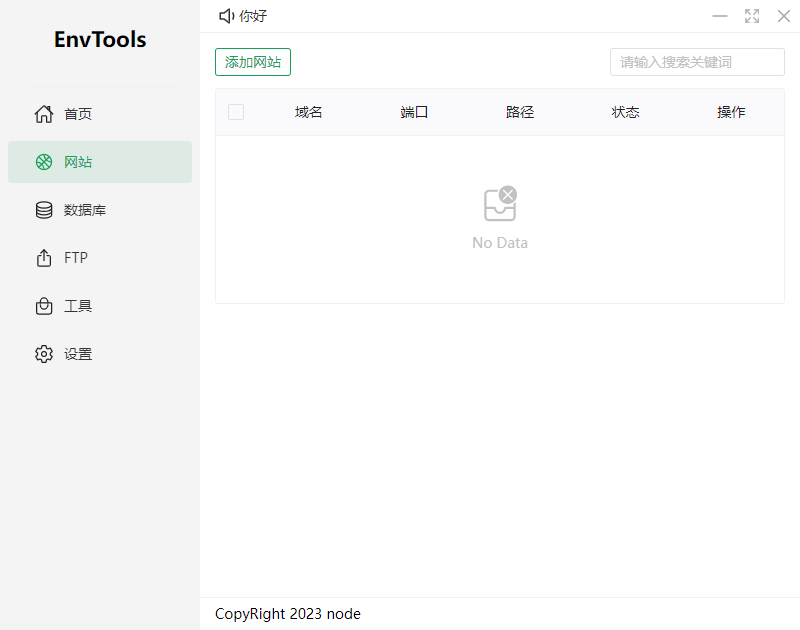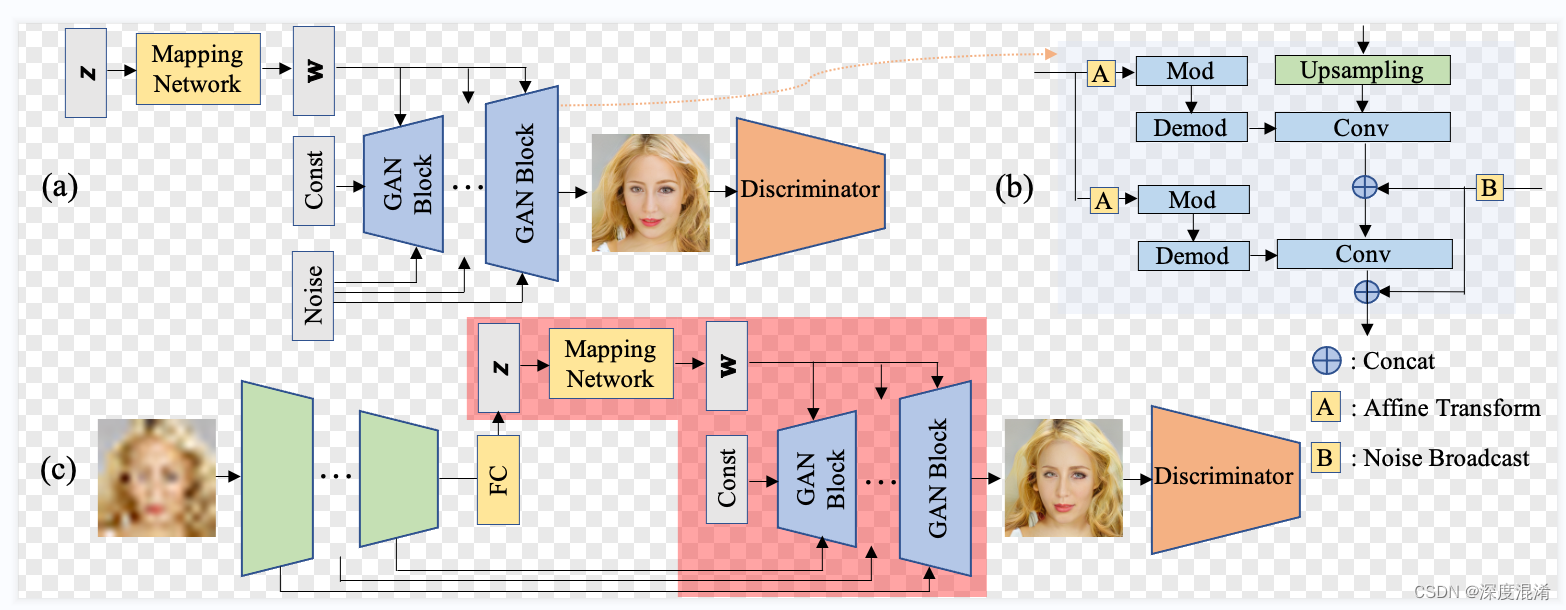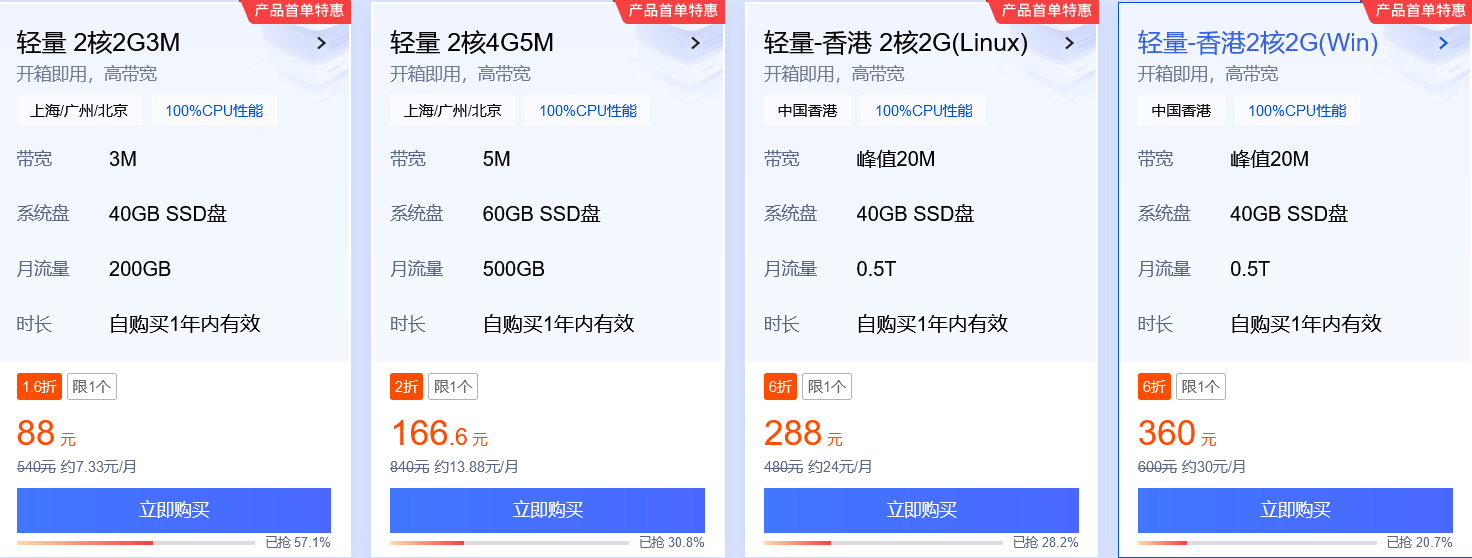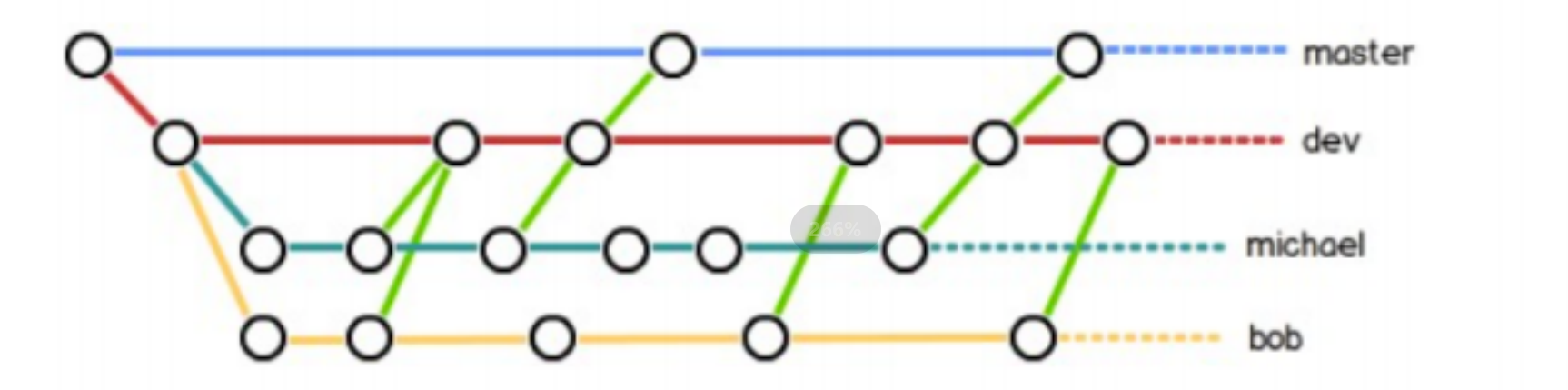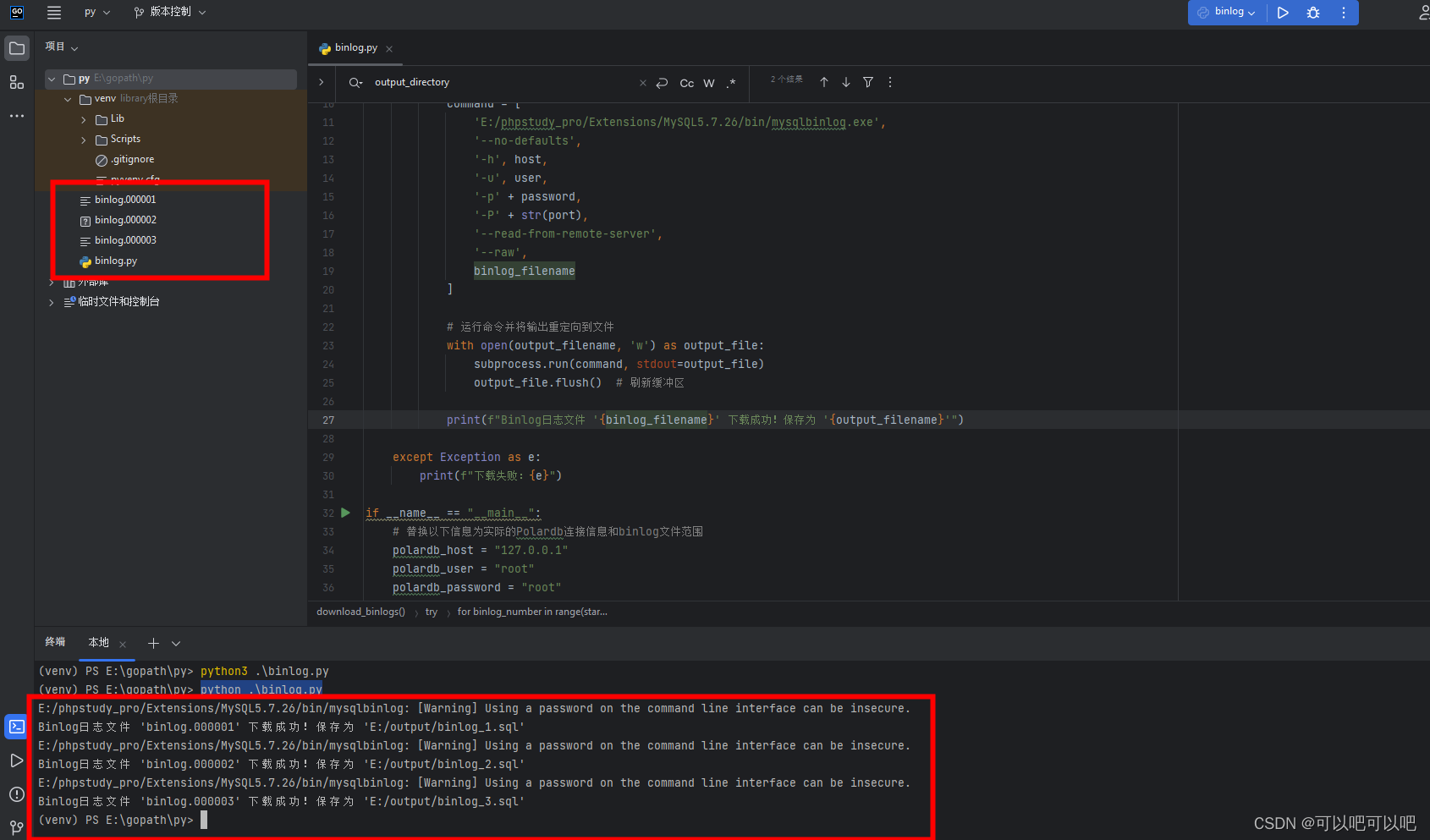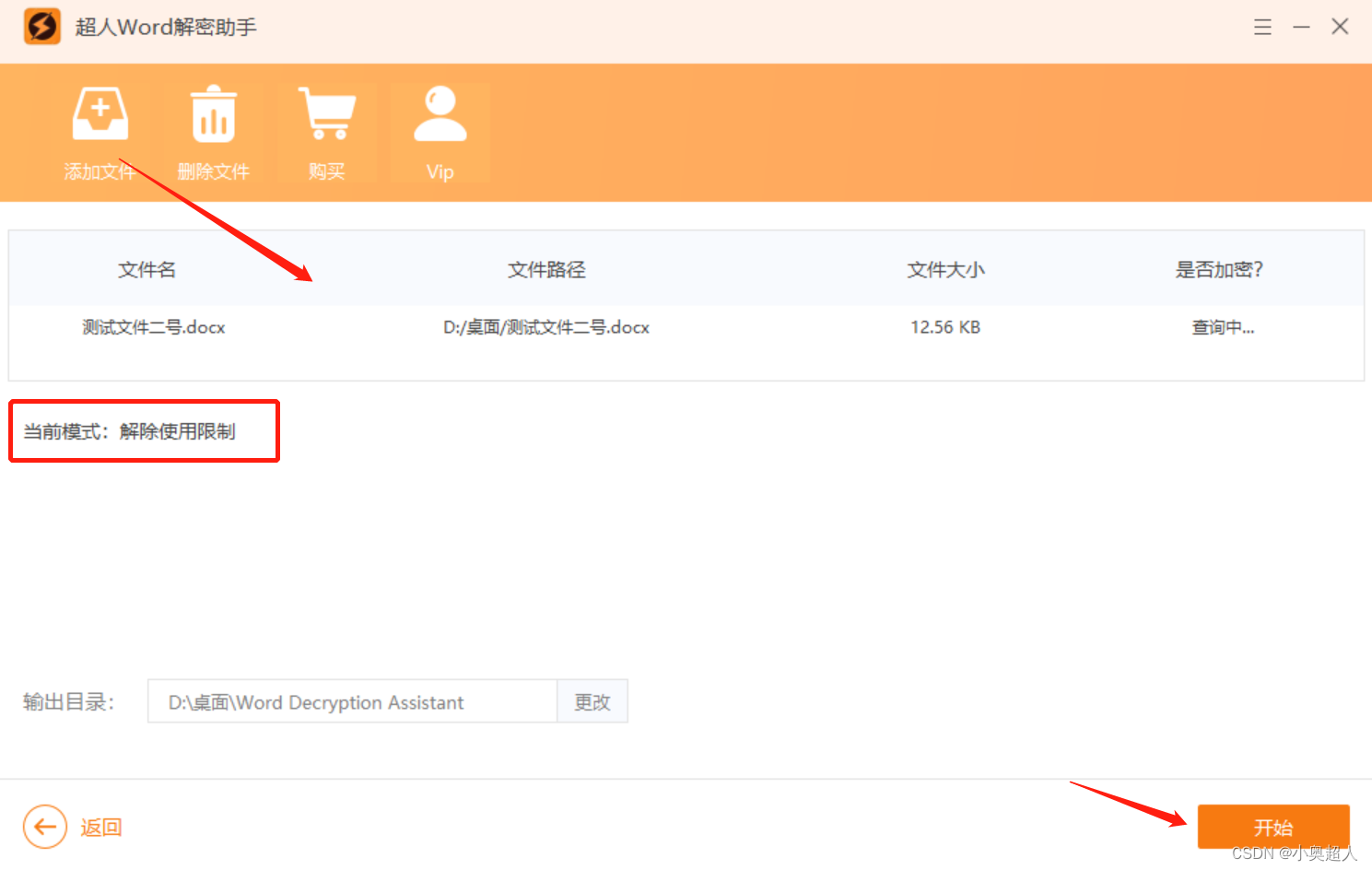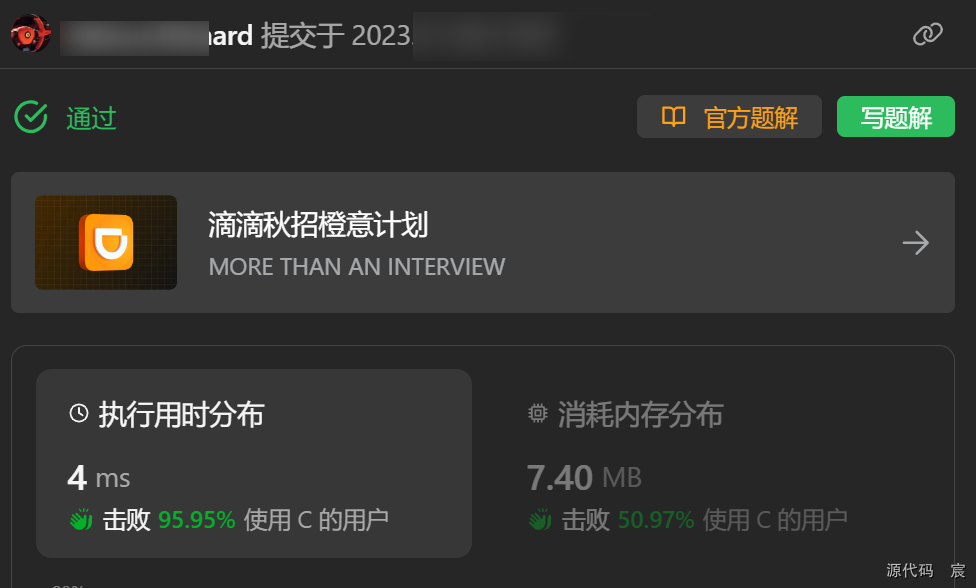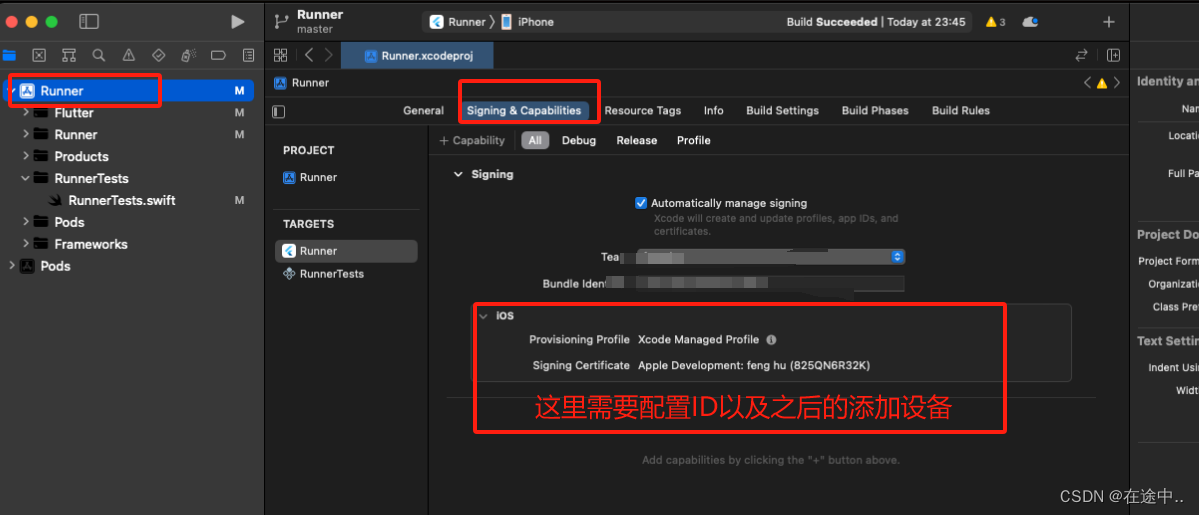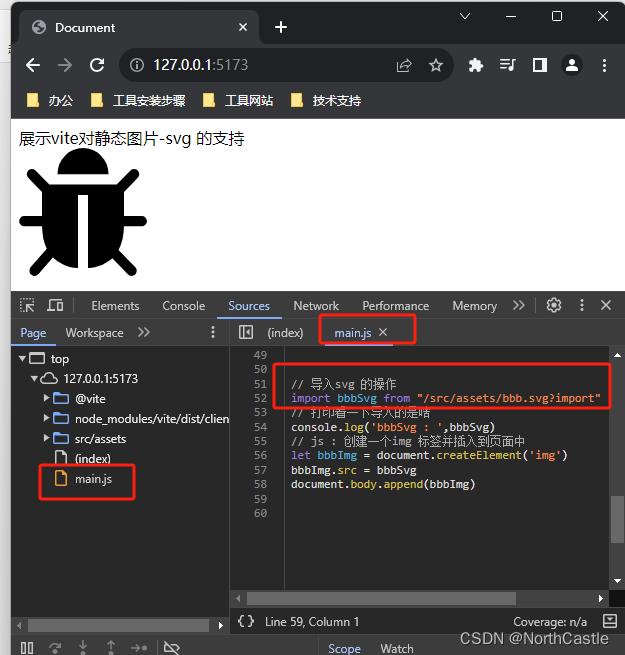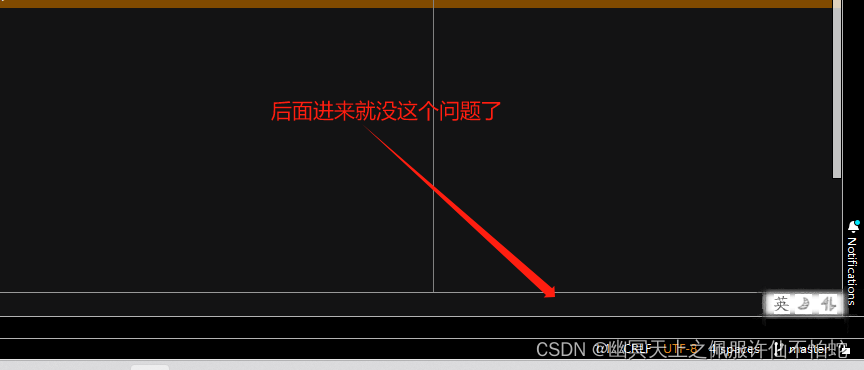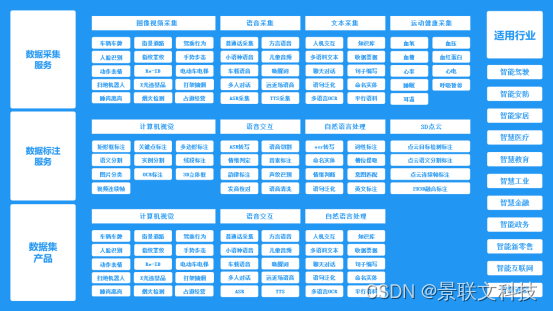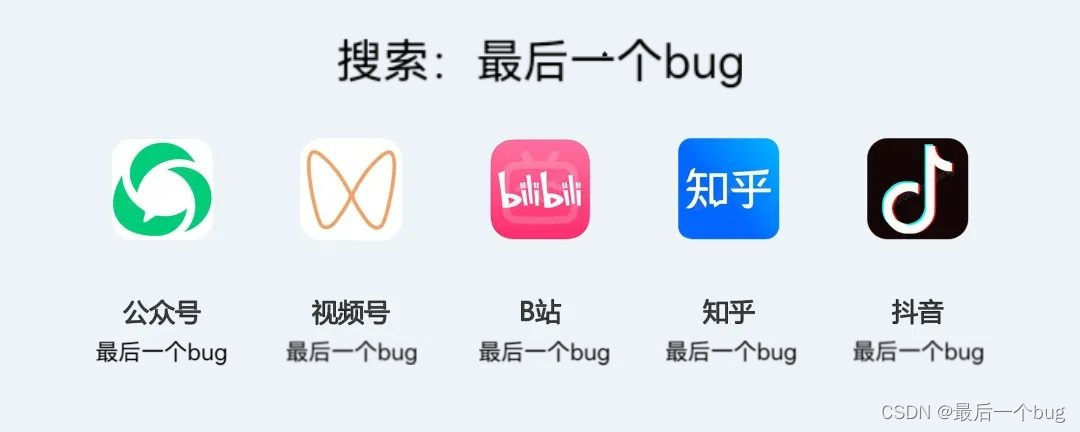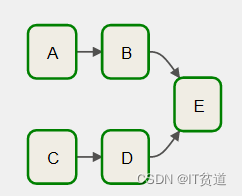1、创建Epic Games账户
我们先打开浏览器,输入以下网址:unrealengine.com
随后点击【立即开始】
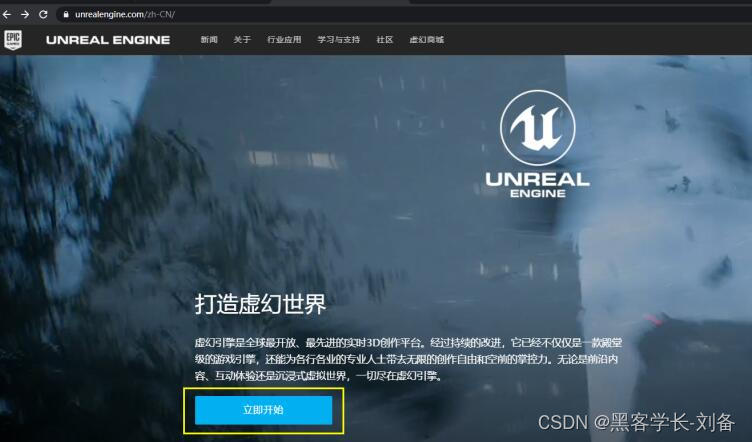
选择许可证类型,此处提供三种选项,分别是【游戏】、【非游戏】以及【私人定制】
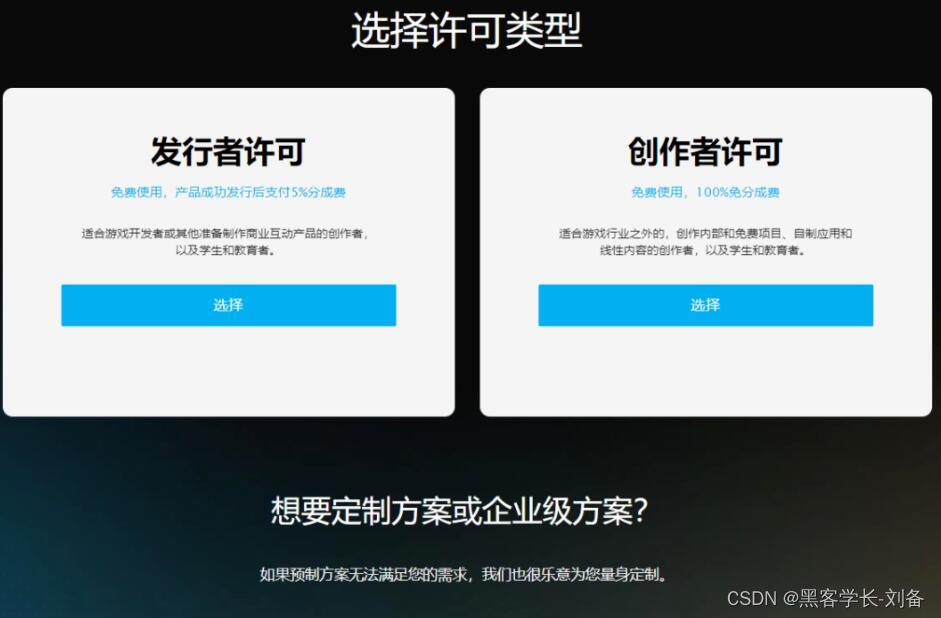
第一类许可证适用于游戏和商业互动产品,而第二类适用于非游戏领域(包括免费项目、自制应用、电影电视小短片、建筑室内、汽车展示交互等等)。如果您还不确定,可以简单问问自己是否从事游戏开发,若是,则选择第一类;若不是,则选择第二类。接下来,您需要注册账号,完成证书选择后,将会看到如下弹出界面。
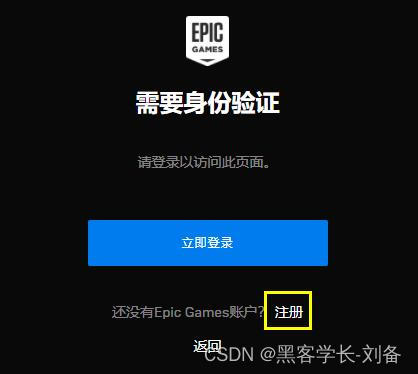
选择【注册】或【登陆(有账号)】,看你自己。
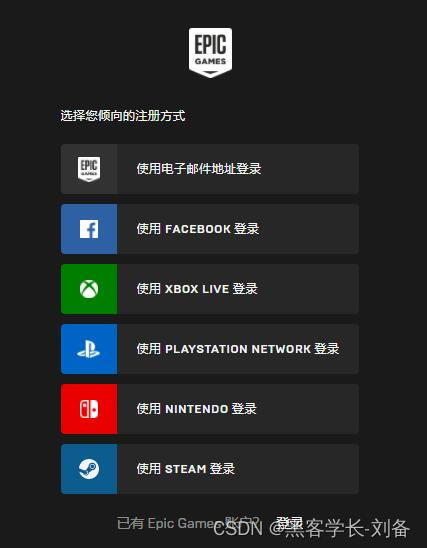
我们选择最基础的方法【电子邮箱】注册,填写基本信息。

【显示名称】实际上指的是您的昵称,但【不允许】重复使用。也就是说,其他人曾使用过的昵称无法再次使用,您可以考虑在【昵称前后添加前缀或后缀】。填写完昵称后,您需要前往【邮箱接收验证码】,然后将验证码填回相应位置即可。
2、下载和安装启动器
注册完成之后会自动登陆,登陆完成之后会自动弹出下载界面。
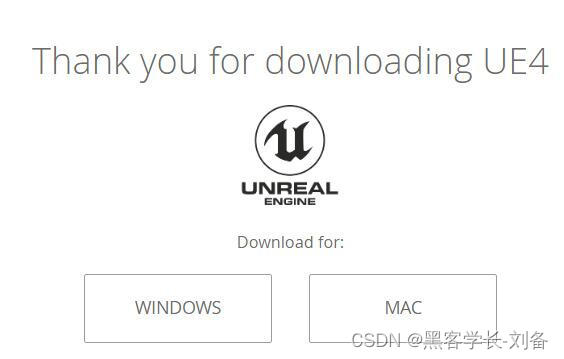
只需选择您所使用的平台即可。如果没有自动弹出下载选项,您可以点击网页右上角的下载按钮。安装完成后,直接双击启动安装程序。
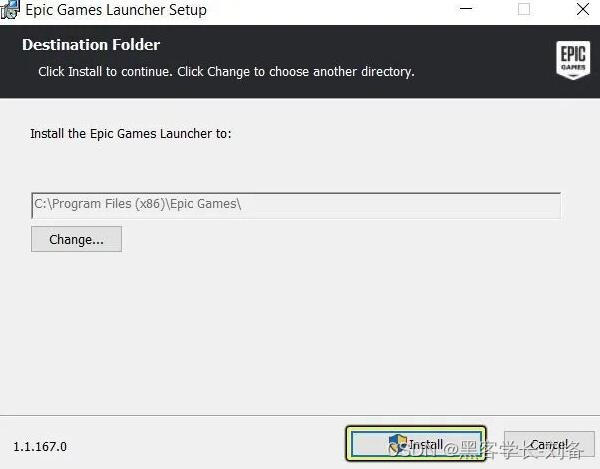
在这里简要说明一下:安装位置并不限定在C盘,您可以选择在任何您想安装的地方进行安装。建议选择C盘以外的磁盘,并确保有足够的硬盘空间(建议30-100G)。如果只安装一个版本的UE4,30G的空间是足够的,如果需要安装多个版本,建议预留更多的空间。
3、登陆启动器
安装完成后将自动启动,只需登录即可。如果一切顺利,您可以直接跳过此步骤;若遇到问题,请继续阅读以下内容。
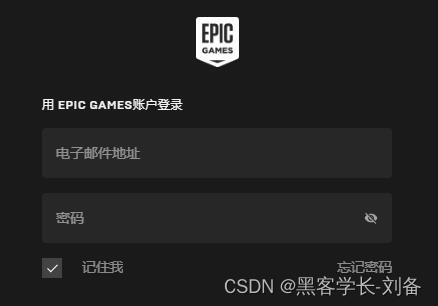
登录过程中可能会遇到一些常见问题,例如验证未通过或者无法弹出验证界面(尽管官方已做了一些改进,但仍存在一些问题)。为了解决这些问题,让我们一起来看一下【解决方法】
首先,点击左下角的小齿轮,在弹出的界面中选择【英文】

接着,通过任务管理器或任务栏完全退出启动器。然后,在快捷方式上右键点击,以管理员身份运行。
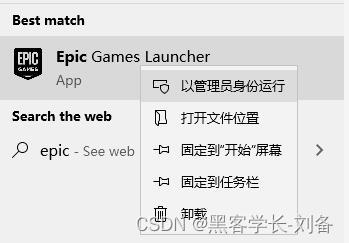
这样重新打开之后应该就能顺利登陆了。
4、安装UE4
登录成功后,接下来的步骤变得简单明了。首先,在左侧选择“Unreal Engine(虚幻引擎)”,然后在顶部选中“Library(库)”,最后点击“+”号。
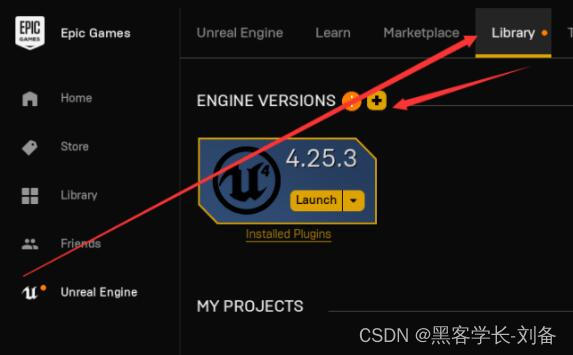
默认是安装最新版本,您也可以点击下拉箭头选择其他版本。
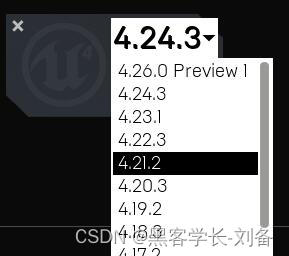
点击【安装】,选择【安装路径】,随便选个容易找的地方
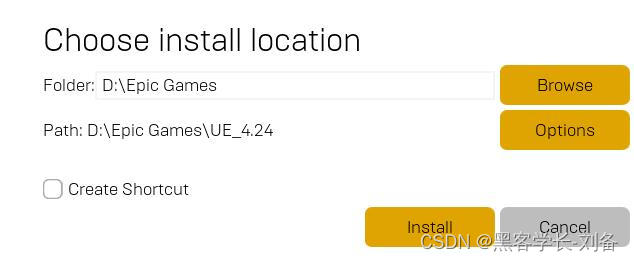
若有特定需求,可点击【Options(选项)】按钮进行配置,选择需要安装的内容。在Windows开发环境下,建议【取消iOS和Linux】的选择,以节省磁盘空间。
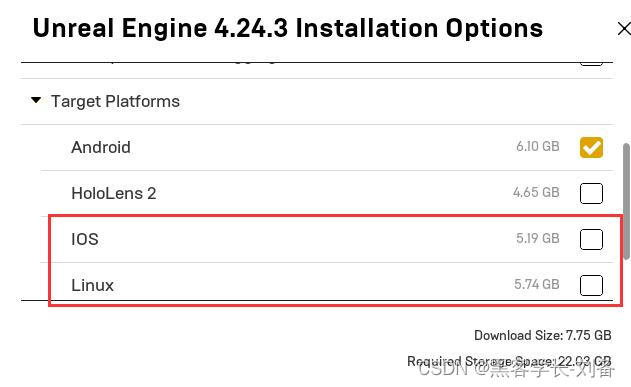
如果空间足够的话,可以勾选上【Editor symbols for debugging】
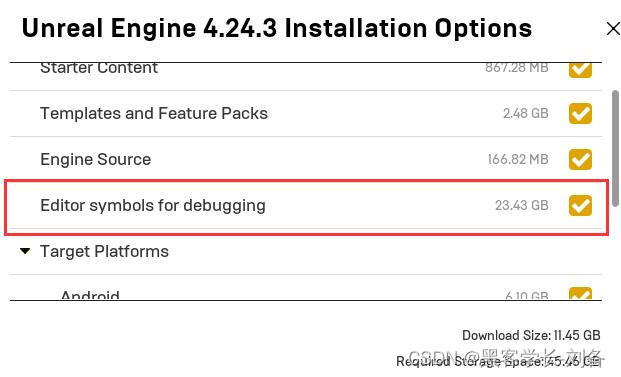
这个设置主要用于C++代码的断点调试,对于非程序员来说,可以直接忽略。如果你的磁盘空间有限,务必谨慎配置这些选项,根据你的开发平台和目标平台进行选择。
5、启动UE4
安装好UE4后,可以使用两种启动方式。首先,通过桌面的快捷方式,直接双击即可,这个过程非常简单。至于如何创建桌面快捷方式呢?主要有两种方式。
1、【直接创建】
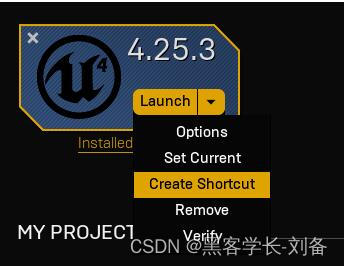
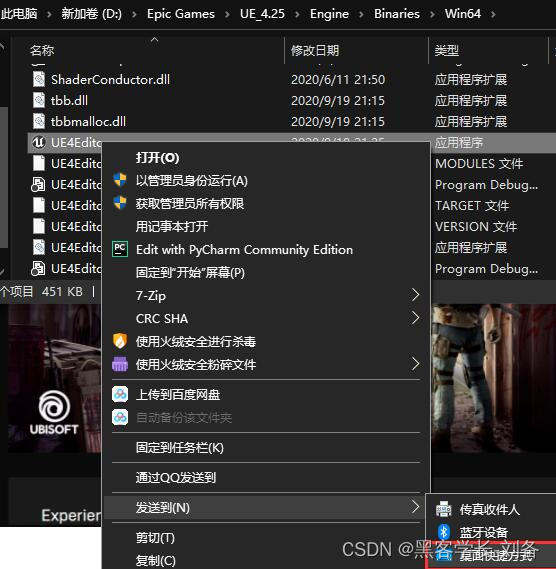
第二种启动方式是通过启动器,虽然比较繁琐,不太推荐。你可以点击相应版本的小图标上的“Launch(启动)”,或者在右上角的下拉菜单中选择对应版本,然后点击“Launch(启动)Unreal Engine 4.XX”。
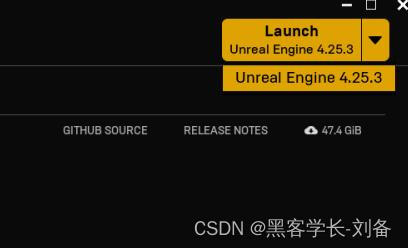
今天的内容就分享到这里,如果你喜欢这篇文章的话,麻烦请动动你的手点个赞或者点个关注吧,这将是我最大的动力!谢谢,这里说点题外话,想学习黑客技术的,这里有我以前整理的大量自学资料。
🐵需要的可以点这里自取👉:网安入门到进阶资源
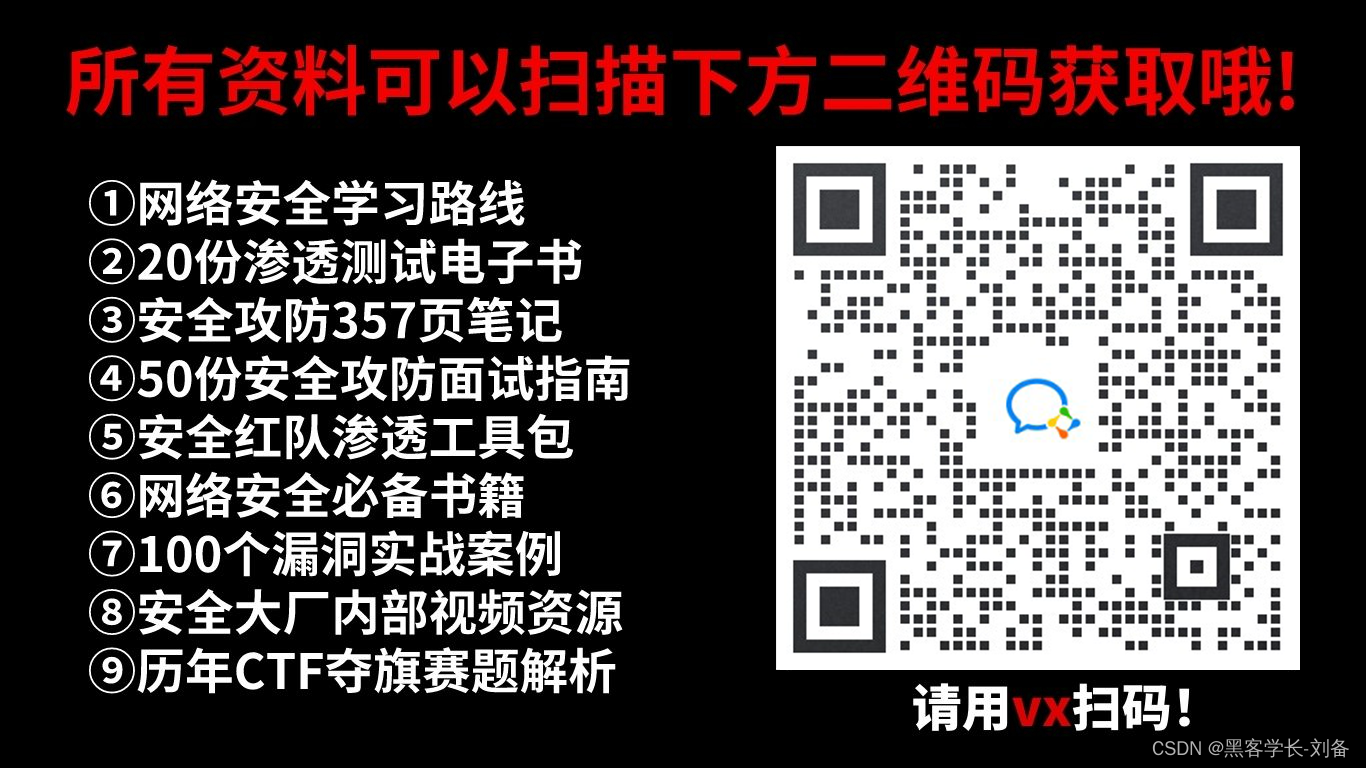
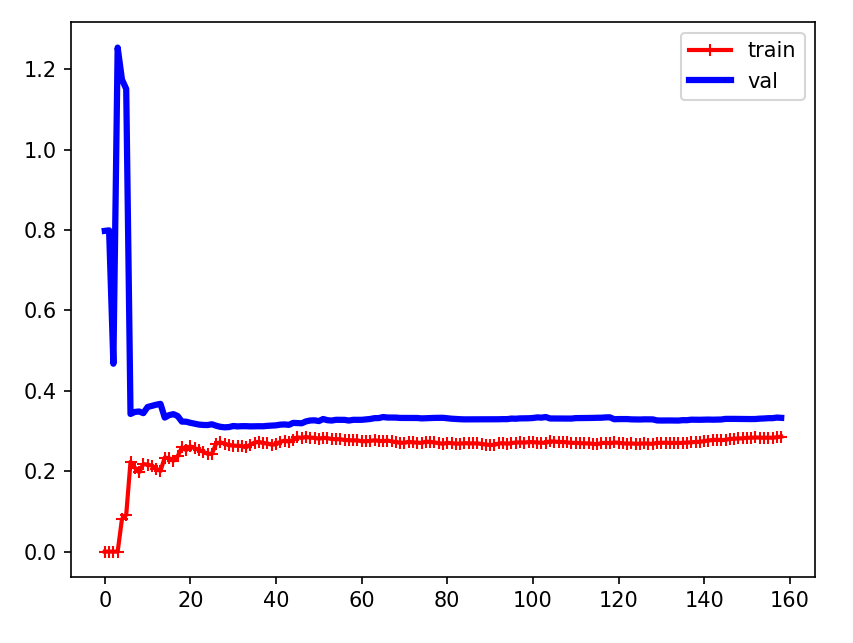
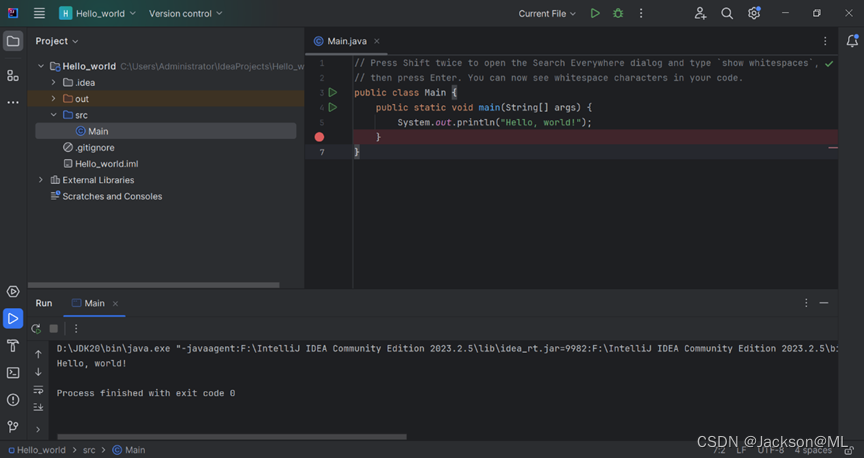
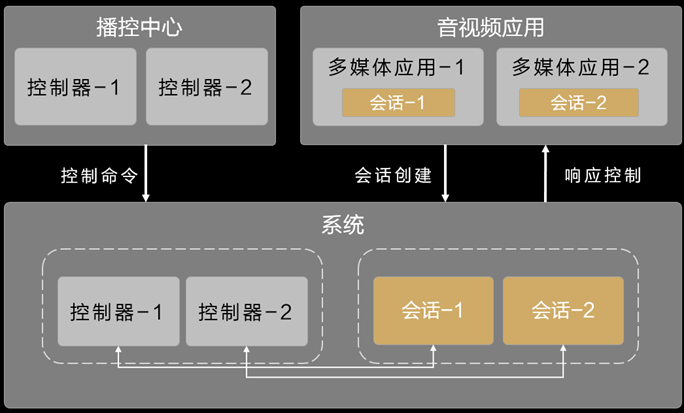
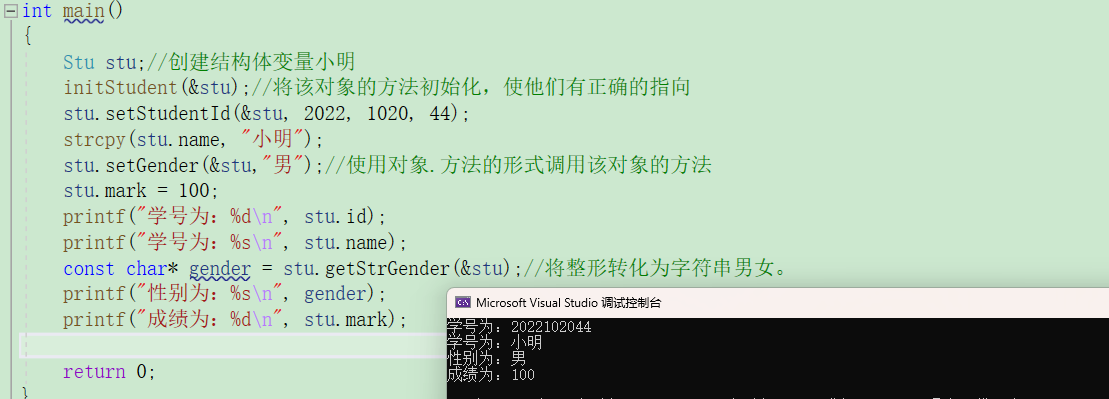
![【算法每日一练]-图论(保姆级教程 篇5(LCA,最短路,分层图)) #LCA #最短路计数 #社交网络 #飞行路线 # 第二短路](https://img-blog.csdnimg.cn/32f59826c94946f38589cb1f80528ae5.png)